Печать с помощью Планировщика заданий
Печать файлов Inventor.
Чтобы использовать задачу печати файлов для создания спецификации выберите параметры "Печать в файл" и "Спецификация" для печати многостраничных документов.
С помощью диспетчера задач «Печать файлов» можно выводить на печать файлы Inventor, а также файлы XML, сохраненные в MS Plot.
 Autodesk
Autodesk  Autodesk Inventor [версия]
Autodesk Inventor [версия]  «Печать многостраничных документов Autodesk». На вкладке "Печать" можно запланировать выполнение операции при печати в файл. Диалоговое окно "Печать файлов" планировщика заданий используется только для планирования задания. Файлы XML можно сохранить только из мастера печати многостраничных документов.
«Печать многостраничных документов Autodesk». На вкладке "Печать" можно запланировать выполнение операции при печати в файл. Диалоговое окно "Печать файлов" планировщика заданий используется только для планирования задания. Файлы XML можно сохранить только из мастера печати многостраничных документов.В окне Планировщика заданий Inventor щелкните «Печать файлов»
 .
.В списке задач появляется соответствующая информация и отображаются сохраненные ранее задания печати файлов.
В окне Планировщика заданий Inventor щелкните правой кнопкой мыши и выберите «Создать задание»
 «Печать файлов».
«Печать файлов».В области "Задание" в диалоговом окне "Печать файлов" указать проект, если это необходимо. Выберите один из параметров:
- "Добавить папку". Выбор папки для включения в текущую задачу. Можно выбрать в папке файлы Inventor и их зависимости. Если выбрана команда "Добавить папку", доступны два следующих параметра: включение вложенных папок (щелкните в столбце "Рекурсивные") и указание типов файлов для включения (щелкните в столбце "Имя файла").
- Добавить файлы. Выбор отдельных файлов.
В группе "Свойства задания" ввести имя задания и задать время ожидания.
Укажите график или установите флажок "Немедленно".
Выберите объект в списке и нажмите кнопку "Параметры".
Выполните одно из следующих действий:
Нажмите стрелку размера в раскрывающемся меню и выберите Автоматический размер в соответствии с размером чертежного листа для пакетной печати нескольких файлов чертежа IDW разного размера и ориентации. Этот новый параметр автоматически определяет подходящий размер бумаги и ориентацию в соответствии с параметрами, указанными для листа чертежа.
Этот параметр доступен, только если в диалоговом окне «Печать файлов» Планировщика заданий выбраны файлы чертежа IDW.
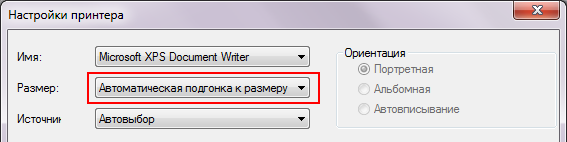
Для черно-белой печати установите флажок "Все цвета черным". (Встроенные изображения и тонированные виды печатаются в цвете.)
Чтобы установить одинаковый масштаб листа и бумаги, выберите модель 1:1. Если размер бумаги меньше определенного размера листа, часть листа не будет распечатана. Выберите, можно ли разделить чертеж для печати на нескольких страницах.
Чтобы масштаб всего чертежа соответствовал размеру листа, выберите "Текущее окно".
При использовании файла XML, сохраненного из чертежа, состоящего из нескольких листов, параметры недоступны.
Щелкните ОК.
Примечание. Чтобы повторно использовать заданные параметры для дальнейших заданий на печать, например «Вписать» для размера чертежа, сохраните параметры. Также можно задать и сохранить эти параметры в шаблон.В диалоговом окне "Печать файлов" нажать "ОК".